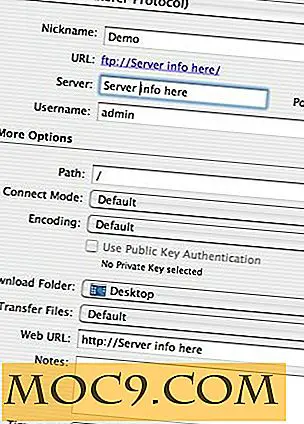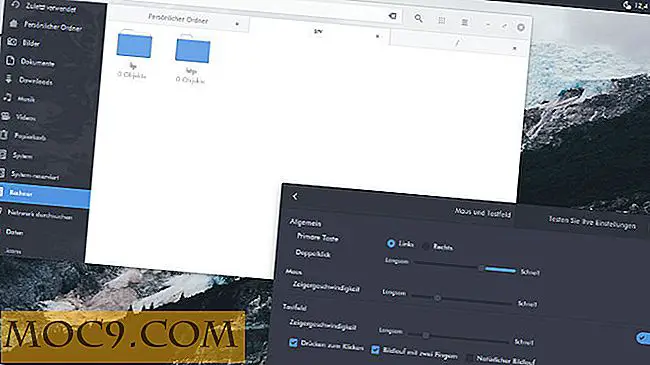Übertragen und Verwalten von Fotos von einer Digitalkamera mithilfe eines Chromebooks
Chromebook-Besitzer können sich nicht auf gebündelte Digitalkamerasoftware verlassen, um Fotos zu übertragen, aber das bedeutet nicht, dass Sie kein Glück haben. Es gibt mehrere Möglichkeiten zum Verschieben von Bildern und es gibt Möglichkeiten, diese Fotos nach der Übertragung zu verwalten. Ihre Entscheidung, ein Chromebook zu kaufen (oder in Erwägung zu ziehen), bedeutet nicht, dass Sie die Aufnahme von Fotos mit einer dedizierten Kamera aufgeben müssen. Hier ist, was Sie tun müssen.
Dateien übertragen
Sie können versuchen, Ihre Kamera über das mitgelieferte USB-Kabel mit Ihrem Chromebook zu verbinden, aber ohne die Möglichkeit, benutzerdefinierte Software von einer Festplatte zu installieren, wird es wahrscheinlich nichts tun. Stattdessen müssen Sie die Bilder direkt von der SD-Karte übertragen (was ich unabhängig davon, welches Betriebssystem ich verwende) verwende. Das beliebte 249 Samsung Chromebook, das Acer C720 und das High-End Chromebook Pixelal verfügen über SD-Kartensteckplätze, das neue HP Chromebook 11 jedoch nicht. Sehen Sie, welches Modell Sie haben, denn das wird bestimmen, welchen Ansatz Sie benötigen.
Wenn Ihr Chromebook über einen Steckplatz für eine SD-Karte verfügt, ist es nicht schwierig, Fotos von Ihrer Digitalkamera zu erhalten. Alles, was Sie tun müssen, ist, die Karte aus Ihrer Kamera zu holen und sie in Ihren Computer zu schieben. Ein Fenster sollte automatisch angezeigt werden. Wenn dies nicht der Fall ist, können Sie die App "Dateien" aus der App-Schublade ziehen und selbst starten. Die SD-Karte sollte in der Seitenleiste mit einem offensichtlichen Namen aufgeführt werden.

Wenn Sie das HP Chromebook 11 oder ein zukünftiges Chrome OS-Gerät ohne SD-Kartensteckplatz verwenden, können Sie am einfachsten und kostengünstigsten einen USB-Speicherkartenleser aufnehmen. Auf diese Weise können Sie Ihre SD-Karte immer noch effektiv anschließen und wie oben gezeigt verwenden.
Sie können auch in eine WiFi-fähige SD-Karte investieren. Auf diese Weise können Sie über den Browser auf Ihre Bilder zugreifen, ohne eine Karte oder ein Kabel an eine beliebige Stelle anschließen zu müssen.
Fotos verwalten
Google stellt eine App für Google+ Fotos bereit, von der Sie hoffen, dass Sie sie als zentralen Fotoverwaltungs-Hub verwenden. Die Software präsentiert Bilder in einem attraktiven Raster und ist insgesamt einfach zu bedienen.

Die Google+ Fotos App ist kaum mehr als eine optimierte Benutzeroberfläche für den Zugriff auf dieselben Dateien, die Sie unter https://plus.google.com/photos/ einsehen können. Das bedeutet, dass Sie Ihre Fotos zuerst auf Google+ hochladen müssen, um die Vorteile der App nutzen zu können. Sie können Ihr Chromebook sogar so einstellen, dass Fotos automatisch auf Google+ hochgeladen werden, wenn Sie eine SD-Karte einlegen. Um diese Funktion zu aktivieren, klicken Sie einfach auf das Symbol in der oberen rechten Ecke und öffnen Sie die Einstellungen.

Dort sehen Sie die Option zum Aktivieren des automatischen Imports. Markieren Sie das Kästchen daneben.

Nachdem Sie Ihre Fotos hochgeladen haben, können Sie mit der App Ihre Bilder anzeigen. Wenn du sie organisieren möchtest, solltest du dich besser in Google+ anmelden und Alben verwalten, da die App immer noch etwas eingeschränkt ist.
Fazit
Wenn Sie Ihre Fotos nicht mit Google+ verwalten möchten, können Sie gerne Flickr, Dropbox oder einen anderen Dienst verwenden, der Ihnen zusagt. Chrome OS verfügt möglicherweise nicht über einen Offline-Foto-Manager, der den für Windows, Mac und Linux verfügbaren ähnelt, aber wenn Sie Ihre Bilder jetzt in erster Linie in einem Webbrowser speichern, sollten Sie auf Ihrem Chromebook genauso vorgehen.
Bildquelle: Acer C7 Chromebook